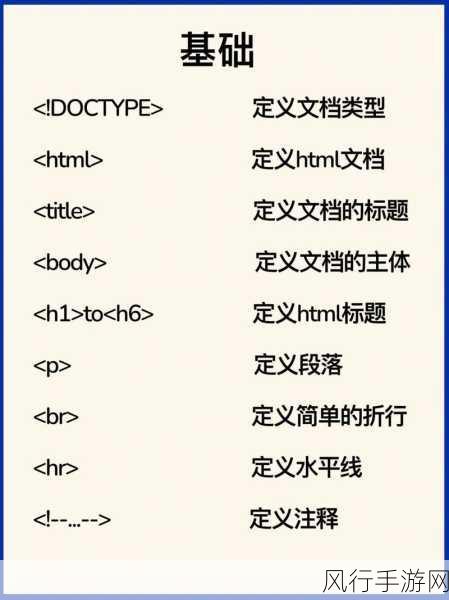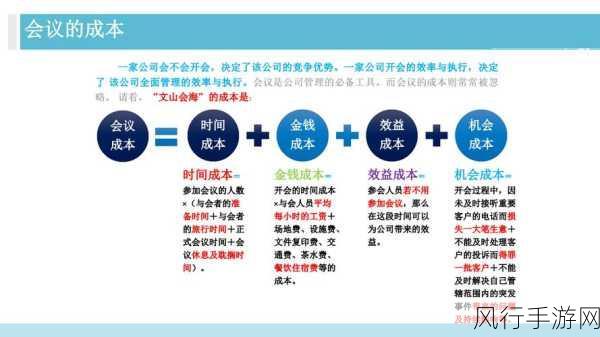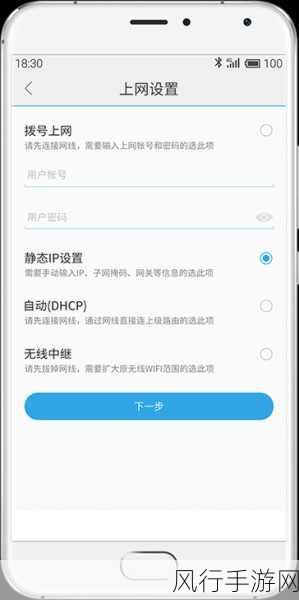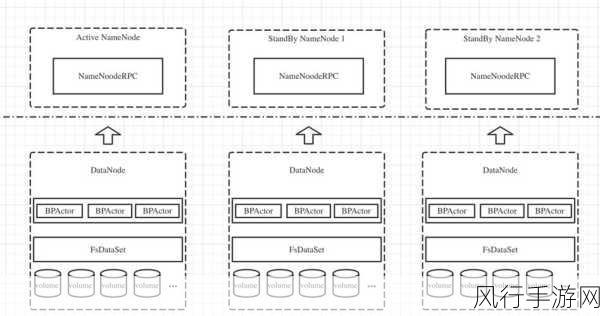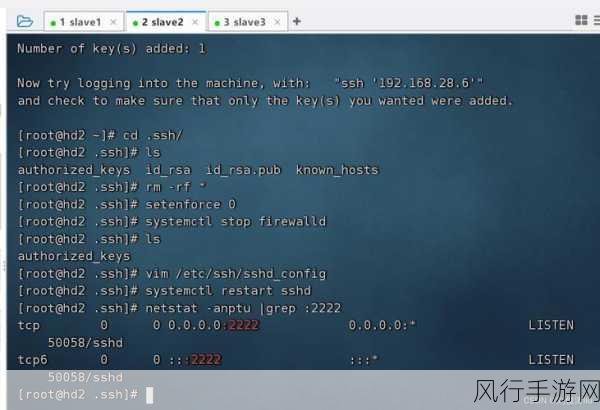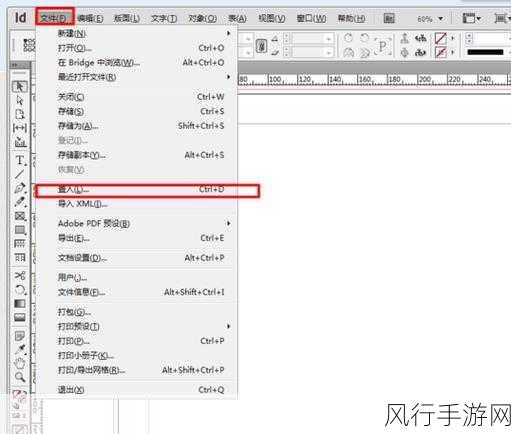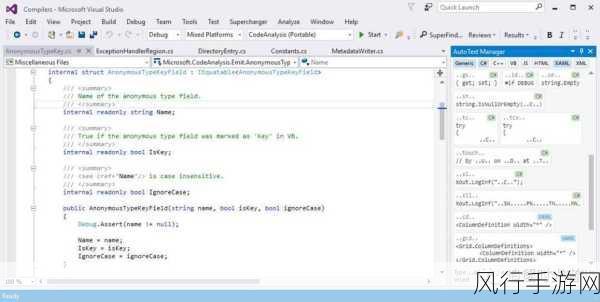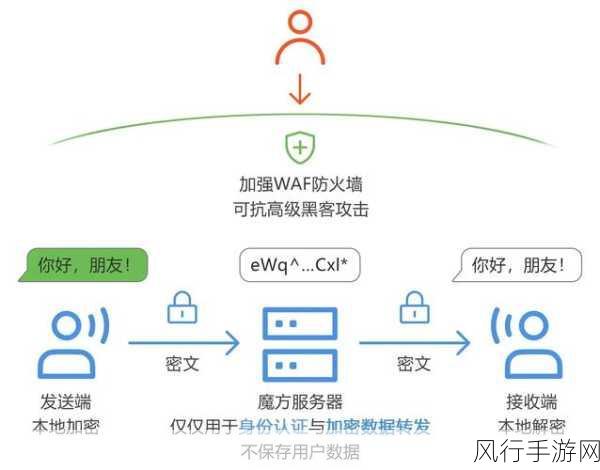在使用 Windows 10 操作系统的过程中,系统更新服务有时会给用户带来一些困扰,更新可能会占用大量的网络资源和系统资源,导致电脑运行速度变慢,或者在关键时刻打断用户的工作和娱乐,不少用户希望能够关闭系统更新服务,下面,我将为您详细介绍关闭 Win10 系统更新服务的方法。
我们需要打开 Windows 10 的“服务”窗口,您可以通过按下“Win + R”组合键,然后在运行对话框中输入“services.msc”并点击确定来实现,在打开的服务窗口中,您需要找到“Windows Update”服务。
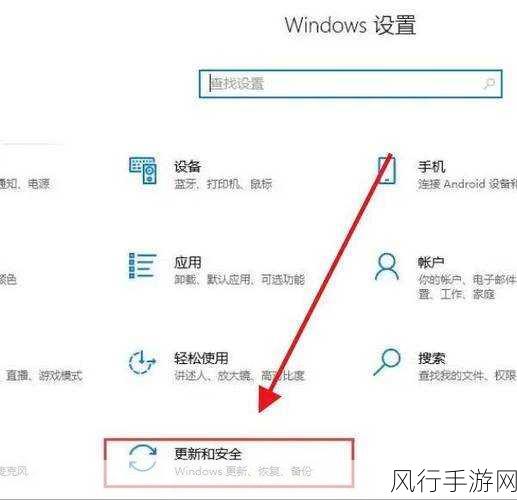
找到“Windows Update”服务后,右键单击它,然后选择“属性”,在属性窗口中,您可以看到服务的状态、启动类型等信息,要关闭系统更新服务,我们需要将“启动类型”从默认的“自动(延迟启动)”或“自动”修改为“禁用”。
修改启动类型为“禁用”后,点击“应用”按钮,然后再点击“确定”按钮,这样,Windows 10 的系统更新服务就被成功关闭了。
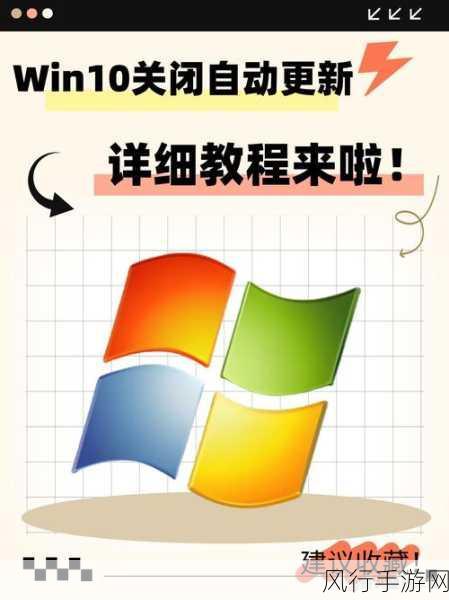
需要注意的是,关闭系统更新服务可能会带来一些潜在的风险,微软发布的系统更新通常包含了重要的安全补丁和功能改进,如果长期不进行系统更新,您的电脑可能会面临安全威胁,并且可能会出现一些兼容性问题。
如果您决定关闭系统更新服务,建议您定期关注微软的官方网站,了解系统更新的相关信息,当有重要的安全更新时,您可以考虑暂时开启系统更新服务,完成更新后再关闭。
关闭 Windows 10 系统更新服务是一个相对简单的操作,但在做出决定之前,请权衡其利弊,并根据自己的实际需求进行选择,希望上述内容对您有所帮助,让您能够更加自如地掌控自己的 Windows 10 系统。